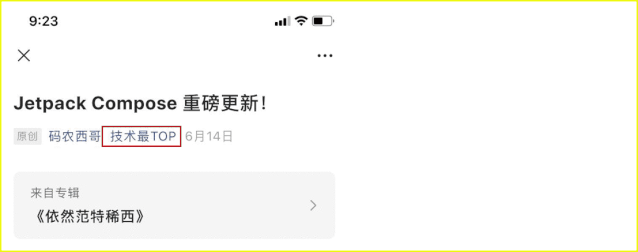
IntelliJ IDEA 2020.2 稳定版已发布,此版本带来了不少新功能,包括支持在 IDE 中审查和合并 GitHub PR、新增加的 Inspections 小组件(Inspections Widget)支持在文件的警告和错误之间快速导航、使用 Problems 工具窗口查看当前文件中的完整问题列表,并在更改会破坏其他文件时收到通知。
新版下载地址:
https://www.jetbrains.com/idea/download

Java
支持 Java 15:更新对 Records 功能的支持,还增加了对 Sealed 类的基本支持。当然也提供了对文本块(Text Blocks)的全面支持

相关问题内嵌提示:如果在更改具有外部用法的类、方法或字段的签名时引入错误,IDE 将通过内嵌提示发出通知。点击相关问题内嵌提示,IDE 将打开 Find 工具窗口,列出外部文件中出现的所有相关问题
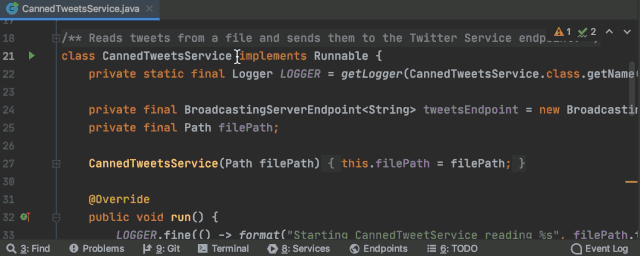

更好的 Stream API 方法自动补全:可以直接在集合或数组中输入 Stream API 方法名,IDEA 会自动插入'stream()'。这适用于任何流操作。

可以轻松地从结构搜索中创建检查,并为每个检查指定不同的描述和严重性

详情查看
https://www.jetbrains.com/idea/whatsnew/#java
编辑器
Inspections 小组件:简化了对警告、错误和其他问题的搜索,可以通过按 F2 或点击箭头图标轻松导航。在 Inspections 小组件中,可以选择是否高亮显示相关问题:不显示、仅显示错误或显示所有问题


意图操作预览:为了试验应用意图操作的可能结果,现在可以预览其结果,然后再实际应用到代码中
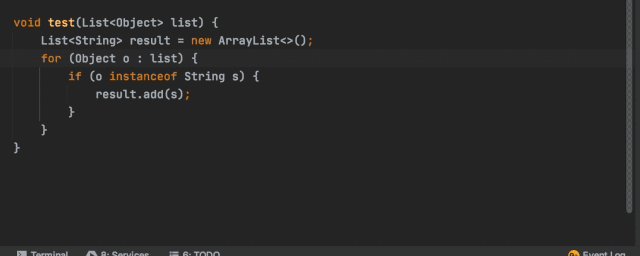
改进的拼写检查器:内置拼写检查器已改进,运行速度更快,可以滤除无关建议,并根据上下文对有效建议进行排名

详情查看
https://www.jetbrains.com/idea/whatsnew/#editor
版本控制



改进了 Git 操作对话框:修改了 Merge、Pull 和 Rebase 对话框的外观一致性。此外还改进了对话框,使其可以清楚地标识待执行的 Git 命令,并加入一些缺失选项,还向 Pull 和 Merge 对话框分别添加了--rebase和--no-verify



详情查看
终端
从终端运行 IDE 功能的选项:现在可以直接从终端调用 IDE 功能。通过 IntelliJ IDEA 2020.2,可以使用 Ctrl + Enter / Cmd + Enter 快捷键在相应 GUI 中运行高亮显示的命令。如果希望在调试模式下运行高亮显示的命令,请使用 Ctrl + Shift + Enter / Cmd + Shift + Enter。






















